
Dell Chromebook 11 3180
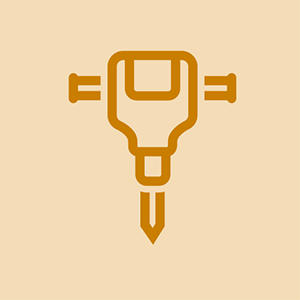
Rep: 5,5 tis
Uverejnené: 2. 8. 2018
No, kúpil som si svoj chromebook od spoločnosti Dell z Ebay a nemôžem naozaj nič robiť, správca zablokoval väčšinu vecí a má na ňom ibossConnect, môže mi niekto povedať, čo mám robiť? (Nemôžem sa dostať ani do režimu Dev.)
Na vymazanie správcu zo zariadenia nemusíte ísť do režimu dev. Všetko, čo musíte urobiť, je vykonať automatické umývanie. Ak je zariadenie ovládané správcom, je to iný príbeh. Museli by ste sa obrátiť na spoločnosť, ktorá stroj ovláda, a nechať zariadenie uvoľniť. Ak ste technicky zdatní, môžete na zariadení zmeniť sériové číslo, čo zlomije kontrolu správcu, ale je to riskantné a riskujete zničenie hracej plochy.
Mali by ste byť schopní donútiť ho do režimu vývojára vykonaním nasledujúcich krokov:
použite pozdrav „3 prsty“ (esc + obnovenie + napájanie) a podľa pokynov odstráňte overenie operačného systému atď. Potom sa reštartuje sám (nevynútiť reštart!).
Pravdepodobne sa v ňom povie niečo ako „režim dev bol zablokovaný správcom“. Opakujte krok 1, kým to nebude fungovať. Prípadne vymeňte základnú dosku za iného sprievodcu iFixIt.
Dúfam, že to pomôže!
stlačte kombináciu klávesov esc + refresh (↩) + napájanie, potom stlačte ctrl + d a potom stlačte kláves Enter (alebo medzeru, ak používate iný typ Chromebooku), potom počkajte. potom niekoľkokrát stlačte ctrl + d, potom budete v režime dev. V systéme Windows prejdite do časti Nastavenia, aktualizácie a zabezpečenie> Pre vývojárov a vyberte možnosť „Režim vývojára. Dúfam, že to pomôže!!
@Brook Vryenhoek pozrieť sa hore bude označený ako obnovovací kruh F1 F3 v závislosti od vášho chromebooku
vedľa tlačidla esc sú dve šípky vpravo od nich o 1
Ako vlastne dostanem svojho školského administrátora z tohto počítača, pretože ma nenechá ísť na youtube.
22 odpovedí
Zvolené riešenie
 | Rep: 62,9k |
** Prečítaj ma: Toto pochádza od niekoho, kto obišiel webový filter, vytlačil zo školských tlačiarní na osobnom notebooku nájdením adresy IP, prešiel cez lokálny internetový blok IP a po dostatku udalostí, kde som pracoval okolo ich, zostal sám správcom a IT oddelením sám protiopatrenia. ** Podnikový zámok (a zásady zariadenia) je založený na cloude a posúva sa na základe sériového čísla zariadenia. Neexistuje spôsob, ako odstrániť väzbu bez jeho odstránenia správcom, ktorý ju pridal, alebo výmeny základnej dosky. Trik so skrutkami skutočne funguje iba na Chromebookoch „CR-48“ (viac ako 5 rokov) a tie boli vyradené z prevádzky a predané ako prebytočné z dôvodu, že zariadenia už nedostávajú aktualizácie a sú staré niekoľko rokov. Pokiaľ si škola akosi nemôže dovoliť nové, skrutkovací trik už nie je možnosťou, pretože bola opravená pred rokmi.
Toto je zámok aktivácie iCloud pre Chromebooky. To sa nedá urobiť, tak sa prestaňte pýtať.
Podniková registrácia je viazaná na sériové číslo a načíta sa na zariadenie prostredníctvom cloudu. Okrem toho sa ukladá lokálne v zariadení iba pre prípad, že zostane offline, aby to trvalo. Okrem lokálneho úložiska sa profil obnoví v zariadení, ak ho vymažete pomocou uložených politík vynútenej registrácie. Jednoducho povedané, neexistuje žiadny spôsob, ako to obísť. Znie to ako školský automat, pretože iBoss má variant špecifický pre vzdelávanie . Nie som šokovaný, pretože školy sú už neslávne lenivé ohľadom odstraňovania hesiel BIOS / EFI z vyradených systémov.
U týchto „spravovaných“ Chromebookov je jedinou dobrou možnosťou vrátiť ich ako chybné (pretože * je *), najmä v prípade eBay MBG. Spoločnosť Google ho však môže vydať dôrazne, ak uvediete potvrdenie a sériové číslo Chromebooku, ale zvyčajne ho odloží na tých, ktorí použili správu zariadenia. Iba raz ho budete môcť umyť a znova z neho urobiť obyčajný Chromebook.
Je to vaša výzva, čo máte robiť, ale ja by som to vrátil a nechal som to vyriešiť predajcom namiesto toho, aby sa to pokúsilo odstrániť. Nie je to moja chyba, že sa predajca dopustil nedbanlivosti, tak prečo by som mal musieť vyčistiť svoju chybu? Proti predajcovi máte spoľahlivú žalobu, ak predpokladal, že je čistý, a to bez kontroly a následného výpisu, akoby to bolo v poriadku pre použitie koncovým používateľom. Pokiaľ sa vám nejako skutočne nepodarí získať dobrý, vráťte svoje peniaze späť a skúste to znova - Chromebooky zo školy sa zriedka oplatí uložiť. Nechajte predajcu, aby vzal finančný zásah, pretože sa mal predávať ako stroj na výrobu dielov - predajcovia, ktorí nekontrolujú alebo neklamú, sú plutvami / je im to jedno.
Ďalším problémom prebytku v škole je, že má tendenciu byť v horšom stave ako prebytok používaný podnikmi alebo obchodnými profesionálmi predávajúcimi svoje staré stroje. V niektorých školských štvrtiach majú tendenciu vycúvať s čo i len malým potlačením zo strany rodičov kvôli nízkej kúpnej cene, a preto poškodené Chromebooky pravidelne zaplavujú trh zvyškovou vzdialenou správou. V niektorých prípadoch nie sú školy ochotné vyvodiť zodpovednosť voči študentom / rodičom za poškodenie Chromebooku a vymeniť celý stroj bez toho, aby sa o to aspoň pokúsili. Jediný prípad, kedy sa postavia na pevnú zem, sú rodičia, ktorí sa poddajú alebo je ťažké sa odtlačiť. Z tohto dôvodu ich niektoré okresy predajú „študentovi“ (skutočne rodičom), aby presunuli náklady na škody! Je iróniou, že tu stojí na poškodení Macu kvôli cene ($$), ale nie Chromebookoch ($), pokiaľ nie je Chromebook neopraviteľne poškodený. NEKUPUJTE Chromebooky od škôl, pokiaľ nie sú lacné A pokiaľ sa im vyhnete, dokážete vyriešiť hlavné problémy, ktoré je treba opraviť.
Ako technik Chromebooku nemôžem viac súhlasiť! Existujú spôsoby, ako spravovať kravatu, ale mohlo by vás to stáť dosku, na ktorú by ste si mohli kúpiť úplne nový Chromebook, lol.
@ hbarnestechk12 Iste, s jedným údajom môžete urobiť niečo veľmi konkrétne, pravdepodobne viete, na čo odkazujem, ale je to dočasné a musíte to zakaždým resetovať. Je to prinajlepšom strata času. Táto otázka je rovnako častá a nepríjemná ako otázky týkajúce sa zámku iCloud. NIE - nemôžete uložiť podnikový registračný chromebook, ktorý ste dostali z eBay, bez toho, aby ste navštívili Google a dúfali, že mu pomôžu alebo ho vrátia.
Problém je v tom, že Chromebooky majú jednorazovú cenu - a preto ich školy milujú. Výmena MacBookov je v porovnaní s Chromebookom 150 USD pre podniky pripravená na výmenu. Nestrácajte čas s Googlom, keď je to mimo školu - sú často kozmeticky hrozné.
vyskúšajte ESC, RELOAD a POWER. vymaže sa všetko a Chromebook sa v podstate uvedie do továrenského nastavenia. potom vám bude klásť otázky, ale váš Chromebook bude úplne nový bez obmedzenia :)
@Xavier Hiben funguje iba v prípade, že bol Chromebook zrušený, inak je v režime nútenej registrácie.
To pochádza od niekoho, kto obišiel webový filter, vytlačil zo školských tlačiarní na osobnom notebooku nájdením adresy IP, prešiel cez lokálny internetový blok založený na IP a porazil IT do tej miery, že som dostal doslova voľný priechod, aby som to mohol zneužiť môžu to nechať odísť ... Podnikový zámok Chromebooku je skutočne navždy, pretože sa do zariadenia načítava z cloudu Google - musíte zmeniť dosku a trik so skrutkami fungoval iba na starých chromebookoch, ktoré sú teraz väčšinou všetky EOL a sú mimo školského systému. Toto je zámok iCloud pre školy. Ani by som to nedokázal prekonať, najmä preto, že medzera v ochrannej skrutke proti zápisu nefungovala na žiadnom z moderných Chromebookov (vyrobených za posledných 5 rokov).
 | Rep: 787 |
-Odstráňte správcov správne
V hornej časti symbolov držte tieto tlačidlá.
Escape + Refresh + Power. Potom sa obrazovka vypne a uvidíte text, ktorý hovorí: Vložte kartu USB. Používam počítač HP, takže kartu vkladám priamo do konektora slúchadiel. Potom sa zobrazí upozornenie „Stlačením medzerníka znova aktivujte“. Namiesto toho postupujte takto: Windows: ctrl + d. Apple alebo Mac: command + d Chromebook: ctrl + d.
Stlačte a podržte: CTRL + D . Potom zariadenie vymaže, vynuluje. Potom sa znova prihláste. To by malo na 100% odstrániť administrátorské limity.
Prejdite sem a zistite, ako odstrániť limity správcu: Môj Chromebook má správcu, ako ho odstránim?
ŠTÚDIÁ BEZ SPRÁVCE
Nový a vylepšený spôsob odstránenia limitov správcu.
Pozrite si príručku chromebooku, ako zapnúť režim pre vývojárov.
To za posledných päť rokov so zariadeniami nefunguje, takže príliš nevymývajte a neobracajte svoje zariadenie
ako opraviť škrabadlo sisalovej mačky
Predtým, ako to urobíte vo svojich oknách (ľubovoľná verzia), nečistite všetky disky alebo zvoľte „Úplne vyčistiť disk“. Pred prechodom do režimu obnovenia nie sú povolené žiadne vymazané údaje
Ak vlastníte iný počítač so systémom Windows a nevidíte symbol skratky = podnikový počítač so systémom Windows, urobte F1 = Esc + F3 = Reštartovať + F10 = Napájanie. Ak máte počítač so systémom Windows 8 alebo Windows 10, môžete prejsť do režimu obnovy jednoduchšie.
Pred vykonaním príkazu esc + refresh + napájanie zálohujte súbory, aby sa neodstránili, keď vykonáte skratku ctrl + d / príkaz + d.
Poznámka: Nikdy sa zo zariadenia neodhlasujte a neobnovujte výrobné nastavenia, inak budú odstránené všetky miestne údaje a účty. Očakávajte, že sa nemusíte starať o súbory na Disku Google alebo na externom úložnom zariadení.
 | Rep: 4,6 tis |
Budete si musieť vytvoriť USB na obnovenie pomocou WIndows alebo Mac s nainštalovaným Chrome pomocou táto aplikácia. Hneď ako SD / USB vyrobíte, vložte ho do zariadenia. Teraz podržte kláves ESC + REFRESH (F3) a potom stlačte vypínač. Zavedie sa do režimu obnovy a požiada vás o niekoľko pokynov. Ak ich budete nasledovať, zariadenie sa vymaže, resetuje a tým by sa mali odstrániť limity správcu. Veľa štastia.
ÚPRAVA: Prečítajte si vyššie vybranú odpoveď. Na novších Chromebookoch to za posledných 5 rokov nefunguje, o čom som nevedel. Prestaňte sa pýtať, ako na to. Odpoveď je uvedená vyššie.
Nainštalujte Chrome do schránky na MacBooku alebo Windows a nainštalujte doň pomôcku na obnovenie Chromebooku. Vyberte si zariadenie a výložník.
@shyshaun Dôvod, prečo sa ja a ostatní, ktorí by to zistili, neobťažujú, je ÁNO , chytili by ste sa. Spôsob, akým sa tieto veci spájajú, by narazil na príznak a chceli by Chromebook skontrolovať.
Staré časy, keď to bol taký žart, boli by ste schopní uzavrieť špeciálnu dohodu, aby ste zostali sami, sa už zväčša skončili.
sranda, moja kniha o chroe je spred piatich rokov a stále môžem robiť obnovovaciu energiu esc a potom ctrl d 2x
Potrebujem pomoc, ako sa toho zbaviť
stlačte kombináciu klávesov CTRL + ALT + vec, ktorá má umývacie stroje> a boom
 | Rep: 385 |
Ak chcete odblokovať niekoľko webových stránok, stačí zadať názov alebo aktivovať tento web. Možno však budete musieť napísať ešte viac vecí, v závislosti od vášho okresu. Niektoré okresy sú bezpečnejšie ako iné. V mojom okrese som odblokoval iba jednu stránku.
Túto webovú stránku som založil pred pár dňami.
Nepracovalo mi to, takže neviem, či ste si istí, alebo nie, pretože je zablokované a nenávidím, keď sa to stane. Dokonca idem do nastavení a pokúsim sa to opraviť, ale len niektoré z vecí, ktoré môžem Nekliknem a niektoré z vecí, na ktoré kliknem, sa ukážu ako zlé.
Áno!!!! funguje to nádherne!
ok ale nefunguje mi to.
no co musis napisat?
 | Rep: 529 |
ak bolo zariadenie zaregistrované v podniku, nemôžete problém odstrániť odstránením alebo odstránením skrutky. Ak skrutku neodstráni a zariadenie umyte.
Thx áno, dospel som k záveru, že nemôžem byť zaregistrovaný v nejakom podniku, skutočne som predpokladal, že existuje spôsob, ako to obísť. Vyskúšal som akúkoľvek variáciu, ktorú nájdem, ale myslím, že je to nakoniec stratená vec. Mama a pop počítačový obchod by na to neprišiel, však? Som nováčik a dúfam, že to nie je jediný dôvod, je to takpovediac umývanie?
@ csclav14 Nie si jediný .... Som technicky zdatný génius a už pár rokov pracujem na obchádzaní prístupu správcu. @ hbarnestechk12 má pravdu a neexistuje žiadny spôsob, ako to obísť. Niektoré školy majú menej prísne pravidlá, takže ak má vaša škola program VMware Horizon, vybrali ste si čokoľvek okrem AUTOCADu a prihláste sa.
Potom musíte prejsť online na softfamous.com. Stiahnite si súbor .exe. Keď je súbor hotový, spustite ho a kliknite na stop. Prejdite do schránky v spodnej časti servera a vyberte svoju krajinu (USA). Kliknite na pripojenie a počkajte, kým sa server pripojí. Teraz môžete robiť všetko, čo chcete, ale nezatvárajte okno „Ste pripojení“. Poznámka: Musíte to urobiť zakaždým, keď sa prihlásite, aby to bolo únavné.
Nedáva to zmysel.
toto mi nefungovalo
jo to mi tiež nefungovalo
Umiestnenie regulačného ventilu vzduchu voľnobehu 2000 pre hondacord
 | Rep: 241 |
Celý chromebook musíte umyť elektrickým prúdom.
Vyskúšané to vyrieši každú vec, ktorá kúpaním funguje
Powerwashing by však nič neurobil. aj po úplnom obnovení továrenských nastavení bude správca stále tu a nemôžete ho prekonať. Powerwashing v podstate resetuje zariadenie, nie podnik, ktorý ho ovláda.
Obnovením továrenských nastavení sa do systému pridá správca.
ok ale ako to powerwash to ??
Ako na to, ak ...... školský notebook
 | Rep: 217 |
ok, podržte súčasne ESC tlačidlo pre opätovné načítanie a tlačidlo napájania a potom žlté! sa zobrazí a stlačte kombináciu klávesov ctrl + d, potom znova a potom kliknite na medzerník a potom pred prihlásením zadajte chromovú knihu
To nie je užitočné.
Nie je to užitočné, pretože to nefunguje. Robím to, ale nemôžem sa zbaviť svojho správcu, rozumiem?
to isté POTREBUJEM SI ODSTRÁNIŤ SPOTREBUJEM POTREBUJEM SI NETFLIXX
Miloval som to, môžem robiť všetko, čo chcem!
VĎAKA
Ibis: vyskúšajte a relaxujte na uzávere čiapky a nepotrebujete netflix. Predtým ste to nemali? Správny. Ak je však dosť starý, má skrutku, ktorú môžete odstrániť, potom je umývanie energiou celkom jednoduché, ak je to novších ako 5 rokov, hovorí sa, že skrutka neexistuje, ale ak má jednotku M.2, teoreticky stačí urobiť vymeňte tento mimoriadne lacný disk a potom vykonajte umývanie.
 | Rep: 205 |
stlačte a podržte esc + znovu načítať, potom stlačte napájanie a uvoľnite všetky tlačidlá počkajte na oranžový výkričník a stlačte ctrl + d potom stlačte enter a potom sa vyskakuje niečo, čo povie overenie chrómu, stlačte medzerník a potom sa zapne režim vývojára pozor že resetovaním sa odstránia všetky súbory v zariadení a vy si musíte zálohovať všetky, ktoré si chcete uchovať, a potom sa zariadenie resetuje a zapne režim vývojára
budete sa musieť prihlásiť do iného účtu?
čo ........... to divné
choďte na zväčšenie kliknite kliknite prihláste sa pomocou google kliknite použite iný, potom kliknite na účet prepravky, potom sa prihláste a potom kliknite na použite iný účet, kliknite na ikonu, dozviete sa viac, potom kliknite na 3 - k, potom podmienky služby ísť úplne dole, kliknite na google a vy dobre
to nefunguje
 | Rep: 239 |
Mali by ste byť schopní donútiť ho do režimu vývojára vykonaním nasledujúcich krokov:
použite pozdrav „3 prsty“ (esc + obnovenie + napájanie) a podľa pokynov odstráňte overenie operačného systému atď. Potom sa reštartuje sám (nevynútiť reštart!).
Pravdepodobne sa v ňom povie niečo ako „režim dev bol zablokovaný správcom“. Opakujte krok 1, kým to nebude fungovať. Prípadne vymeňte základnú dosku za iného sprievodcu iFixIt.
Dúfam, že to pomôže!
Vymaže sa tým informácia v počítači?
to nefunguje pre mňa
To nefunguje, pretože to nerobíte dobre
keď to urobím, všetko sa vypne ako môj web, takže som to musel znova zapnúť a potom som musel všetko obnoviť
čo je tlačidlo na obnovenie. na mojom školskom počítači nie je obnovenie. Snažím sa odstrániť účet správcu školy, ale neexistuje žiadne tlačidlo obnovenia.
 | Rep: 81 |
Hej, viem, že je to druh starej otázky, ale stále sa na ňu pozerá veľa ľudí a ja musím pomôcť tým googlerom.
Dnes som našiel závadu. Testoval som na chromeos 86 a 87 na 2 rôznych typoch chromebookov. Najskôr Chromebook umyte elektrickým prúdom. Prihláste sa na internet a keď sa dostanete na obrazovku s textom „Získavam konfiguráciu zariadenia“, kliknite na oznamovacie centrum v pravom dolnom rohu a pripravte sa na vypnutie Wi-Fi. Keď sa obrazovka zmení na „Zaregistruje sa zariadenie“, vypnite internet. Zobrazí sa hlásenie „Registrácia zlyhala“. Potom kliknite na tlačidlo „Registrovať manuálne“. To by malo vyvolať obrazovku s nápisom „žiadny internet“. Znova zapnite internet a kliknite na tlačidlo Späť. Nakoniec sa v ľavom dolnom rohu začnú objavovať tlačidlá. Najskôr Apps (Ak má váš okres aplikácie). Po druhé, prehliadajte ako hosť. Keď sa zobrazí možnosť Prehliadať ako hosť, prechádzajte tam a späť kliknutím na tlačidlo späť a na tlačidlo Prehľadávať ako hosť. Chromebook by sa mal nakoniec zrútiť, keď kliknete na prechádzať ako hosť. Nakoniec stlačte esc + refresh + napájanie a dostanete sa na obrazovku s textom „Chrome OS chýba alebo je poškodený“. Stlačte Ctrl + Search (Ctrl + Shift na starších modeloch) a potom stlačte enter pre prechod do vývojárskeho režimu. Potom sa na obrazovke zobrazí správa „Overenie OS je vypnuté. Stlačením medzerníka povolíte ”Stlačením medzerníka povolíte a potom stlačte kláves Enter. Nakoniec sa chromebook reštartuje a registrácia by mala zmiznúť. Ak to nefunguje, skúste to znova. Dúfam, že to týmto googlerom pomôže!
Uvedomujete si, že je to založené na S / N, takže aj keď NIEKEDY to teraz prekonáte, vráti sa to? To alebo on vypne ako offline na IT oddelenie vašej školy.
Resetoval som svoj chromebook a viackrát som ho umyl powerwash, aby som ho vložil do a z vývojárskeho režimu a už sa znova neprihlásil do školskej siete
@ the_ethan_9000 Dajte tomu čas - vráti sa to, alebo sa vám ozve, pretože si to všimlo IT a vaši rodičia to už vedia.
Viem, ako to funguje
Ahoj Ethan, vyskúšal som tvoje kroky, ale výber možnosti „prehliadať ako hosť“ a späť opakovane stále nemal za následok zlyhanie.
Máš sváry? Táto webová stránka je nepríjemná pre okamžité správy.
Pridajte si ma: brayjamin # 7449
 | Rep: 133 |
https: //www.youtube.com/watch? v = 8kDO-JjM ...
Ak máte Windows 10, pravdepodobne to môžete urobiť
Toto nie je pre Chromebook, ale pre Windows
Yaaa ok máš pravdu
 | Rep: 121 |
Až zažltnete, pozdravte tromi prstami (esc + obnovte + napájajte)! alebo vložte obrazovku usb a potom stlačte ctrl + d stlačte medzeru stále opakujte, kým sa nezobrazí úplne biela obrazovka so správou „Vitajte v novom Chromebooku“. Správca by mal byť odstránený.
Dúfam, že to pomôže! -pixelmanTyler
O ŽIADNY HARDWARE CPU NEBROZKAL
PREČO
prečo sa mi batéria vybíja počas nabíjania
AKO WHYYYYYYYYYYYYYYYYYY
NIE PRE KNIHU CRHOME
Ahoj, veľmi sa bojím toho urobiť, testovali ste to predtým ???
@ Kenny Le ok, ďakujem, že si mi povedal, že to neurobím
som dieťa mám 7 rokov nechápem
idc, že crombook brok
 | Rep: 9 |
Tu je skutočná odpoveď, že to nie je možné, pokiaľ nie ste správcom :) dúfam, že to pomohlo!
čo za to, že sa z teba stane hlúpy admin
aký je slot tri figr
ako sa zmeniť na admin _ (-_-) _ /
ahoj neviem ako mi blokujú hangouty a v škole
Áno, má pravdu, režim esc + refresh + napájanie je v režime dev, skúsil som to na Chromebookoch s povolenou správou, jednoducho chromebook zoskrutkuje alebo sa úplne odpojí od siete kampusu (napr. Nemôžete sa prihlásiť, hlavne preto, že je to iný (alebo starý e-mail), ktorý kampus používal. Viem to, pretože som zakorenil subsystém Android v Chromebookoch zapnutím režimu pre vývojárov, ale celkovo to nerobte. Buď to zavraždí nebohého, alebo to rozbite, potom sú to IT. Prepáčte, ak je toho príliš veľa.
| | Rep: 1 |
No iBoss Je ako Icloud hlasná služba Myslím, že by ste zistili, kto je váš šéf alebo niečo podobné
Neviem, čo mám robiť, bola bolesť v zadku
Aha, to rozosiela. Ďakujem Arijay Jain, dúfam, že ti bude super deň
| | Rep: 61 |
Vo svojom disku Stardrive vložte „Odstrániť správcu“ a automaticky sa to odstráni.
admin je zbytocny kto suhlasi
Súhlasím
je to všetko, kto to potrebuje
Muž
ako to robíš
 | Rep: 37 |
Existuje spôsob, ako dostať správcu z môjho chromebooku okrem podržania ctrl a D?
Kenmore podložka 110 vytekajúca zo spodu
Myslím, že týmto spôsobom dostanete zo svojho počítača správcu! Proste s ním hovoríš.
@Adrian Solano Áno, nebudú, ak je stále vo vlastníctve. Iba ak by ste si to u nich zakúpili.
Stačí len obnoviť esc a Ctrl d, potom musíte vložiť kód alebo heslo pre svoj laptop alebo počítač.
@ agzg0f9f ak je to v pohode
skúsim to a nefungovalo to a navyše neviem, že čarodejnica je refesh boten
 | Rep: 37 |
Čakám len na tohto administrátora, ABY ZÍSKAL POČÍTAČ !!!!!
Páni, toto nie je super blbý adiam
| | Rep: 25 |
** Prečítaj ma: Toto pochádza od niekoho, kto obišiel webový filter, vytlačil zo školských tlačiarní na osobnom notebooku nájdením adresy IP, prešiel cez lokálny internetový blok IP a po dostatku udalostí, kde som pracoval okolo ich, zostal sám správcom a IT oddelením sám protiopatrenia. ** Podnikový zámok (a zásady zariadenia) je založený na cloude a posúva sa na základe sériového čísla zariadenia. Neexistuje spôsob, ako odstrániť väzbu bez jeho odstránenia správcom, ktorý ju pridal, alebo výmeny základnej dosky. Trik so skrutkami skutočne funguje iba na Chromebookoch „CR-48“ (viac ako 5 rokov) a tie boli vyradené z prevádzky a predané ako prebytočné z dôvodu, že zariadenia už nedostávajú aktualizácie a sú staré niekoľko rokov. Pokiaľ si škola akosi nemôže dovoliť nové, skrutkovací trik už nie je možnosťou, pretože bola opravená pred rokmi.
Toto je zámok aktivácie iCloud pre Chromebooky. To sa nedá urobiť, tak sa prestaňte pýtať.
Podniková registrácia je viazaná na sériové číslo a načíta sa na zariadenie prostredníctvom cloudu. Okrem toho sa ukladá lokálne v zariadení iba pre prípad, že zostane offline, aby to trvalo. Okrem lokálneho úložiska sa profil obnoví v zariadení, ak ho vymažete pomocou uložených politík vynútenej registrácie. Jednoducho povedané, neexistuje žiadny spôsob, ako to obísť. Znie to ako školský automat, pretože iBoss má variant špecifický pre vzdelávanie. Nie som šokovaný, pretože školy sú už neslávne lenivé ohľadom odstraňovania hesiel BIOS / EFI z vyradených systémov.
U týchto „spravovaných“ Chromebookov je jedinou dobrou možnosťou vrátiť ich ako chybné (pretože * je *), najmä v prípade eBay MBG. Spoločnosť Google ho však môže vydať dôrazne, ak uvediete potvrdenie a sériové číslo Chromebooku, ale zvyčajne ho odloží na tých, ktorí použili správu zariadenia. Iba raz ho budete môcť umyť a znova z neho urobiť obyčajný Chromebook.
Je to vaša výzva, čo máte robiť, ale ja by som to vrátil a nechal som to vyriešiť predajcom namiesto toho, aby sa to pokúsilo odstrániť. Nie je to moja chyba, že sa predajca dopustil nedbanlivosti, tak prečo by som mal musieť vyčistiť svoju chybu? Proti predajcovi máte spoľahlivú žalobu, ak predpokladal, že je čistý, a to bez kontroly a následného výpisu, akoby to bolo v poriadku pre použitie koncovým používateľom. Pokiaľ sa vám nejako skutočne nepodarí získať dobrý, vráťte svoje peniaze späť a skúste to znova - Chromebooky zo školy sa zriedka oplatí uložiť. Nechajte predajcu, aby vzal finančný zásah, pretože sa mal predávať ako stroj na výrobu dielov - predajcovia, ktorí nekontrolujú alebo neklamú, sú plutvami / je im to jedno.
Ďalším problémom prebytku v škole je, že má tendenciu byť v horšom stave ako prebytok používaný podnikmi alebo obchodnými profesionálmi predávajúcimi svoje staré stroje. V niektorých školských štvrtiach majú tendenciu vycúvať s čo i len malým potlačením zo strany rodičov kvôli nízkej kúpnej cene, a preto poškodené Chromebooky pravidelne zaplavujú trh zvyškovou vzdialenou správou. V niektorých prípadoch nie sú školy ochotné vyvodiť zodpovednosť voči študentom / rodičom za poškodenie Chromebooku a vymeniť celý stroj bez toho, aby sa o to aspoň pokúsili. Jediný prípad, kedy sa postavia na pevnú zem, sú rodičia, ktorí sa poddajú alebo je ťažké sa odtlačiť. Z tohto dôvodu ich niektoré okresy predajú „študentovi“ (skutočne rodičom), aby presunuli náklady na škody! Je iróniou, že tu stojí na poškodení Macu kvôli cene ($$), ale nie Chromebookoch ($), pokiaľ nie je Chromebook neopraviteľne poškodený. NEKUPUJTE Chromebooky od škôl, pokiaľ nie sú lacné A pokiaľ sa im vyhnete, dokážete vyriešiť hlavné problémy, ktoré je treba opraviť.
 | Rep: 13 |
Odstránenie podržte CTRL + D
Ok ..........
Môj CTRL D z neho robí iba záložku.
jo moje
ctrl D je cmd pre záložku btw
áno, naozaj to chcem odstrániť
 | Rep: 13 |
som tak naštvaný na admin
Už som dostal
jairo martin-godinez.
no myslím, že admin používal počítač pred nami, takže musíš prísť na to, ako sa zbaviť admin účtu.
 | Rep: 13 |
Ďakujem, že mi tento web dnes skutočne pomohol.
| | Rep: 25 |
Prejdite na obrazovku účtov súčasne a súčasne stlačte ctrl + alt + shift + r
skúsim to po škole ďakujem za informáciu.
Tri psy










